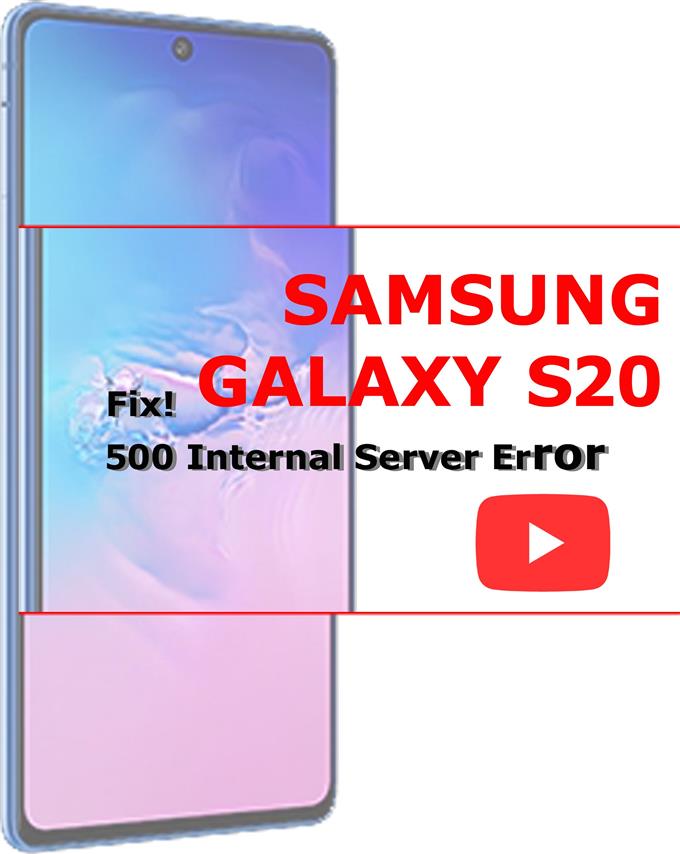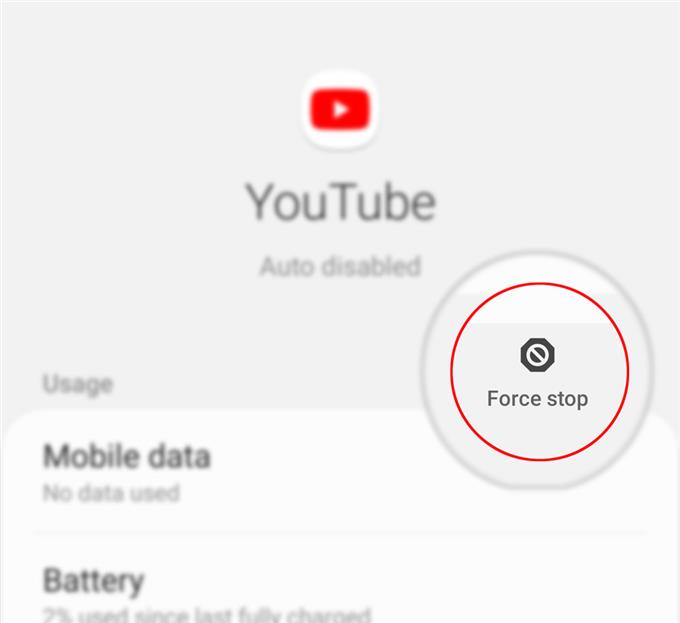Affrontato in questo post è uno degli errori comuni che si verificano quando si utilizza l’app YouTube per Android. Continua a leggere per sapere cosa fare se riscontrerai il “500 errore interno del server” quando utilizzi YouTube sul tuo Galaxy S20.
Che cosa significa “500 errore del server interno”?
Questo errore indica che qualcosa è andato storto sul sito Web di YouTube o sul server dell’app. Detto questo, il problema non è probabile al telefono. Anche se, è ancora imperativo escludere altri fattori comuni che potrebbero aver causato lo stesso errore. Se decidi di risolvere il tuo dispositivo, ho esposto alcune potenziali soluzioni che puoi provare.
Semplici modi per gestire “500 errori di servizio interno” sull’app YouTube
Tempo necessario: 10 minuti
L’esecuzione delle seguenti modifiche contribuirà a escludere i fattori comuni che possono arrestare il caricamento di app online come YouTube e richiede piuttosto il messaggio di errore. Non dimenticare di ricaricare l’app dopo aver eseguito ciascuna delle soluzioni indicate per capire se il problema è stato risolto.
- Riavvia la tua connessione Internet.
Dato che il messaggio di errore dice qualcosa sul server, controllare la connessione Internet sul telefono è la prima raccomandazione. I problemi casuali di Internet sono inevitabili e quindi, questo deve essere escluso in anticipo.
Il modo più semplice per controllare la tua connessione Internet è aprire un browser e navigare attraverso diversi siti Web e pagine. Anche il caricamento di altre app basate su Internet è un’opzione. Se non si verificano problemi nel caricamento di siti Web e app online, significa che Internet funziona correttamente. Altrimenti, dovrai aggiornarlo.
Esistono molti modi per aggiornare o riavviare la connessione Internet sul telefono. Puoi lavorare sull’interruttore Wi-Fi o andare direttamente al riavvio del modem o del router. Oppure puoi anche provare a fare il vecchio trucco della modalità aereo.
Se hai configurato un’altra rete Wi-Fi sul telefono, prova a dimenticare la rete corrente, quindi passa a un’altra rete Wi-Fi. Questa è probabilmente la soluzione richiesta se il problema è attribuito a una rete Wi-Fi corrotta in uso.
Per dimenticare la rete Wi-Fi sul tuo Galaxy S20, segui semplicemente questi passaggi:
1. Vai su Impostazioni.
2. Toccare Connessioni.
3. Toccare Wi-Fi.
4. Tocca l’icona Impostazioni (ingranaggio) accanto alla tua rete Wi-Fi.
5. Quindi tocca Elimina nell’angolo in basso a destra dello schermo.
La rete Wi-Fi selezionata verrà quindi dimenticata ed eliminata dalla directory Wi-Fi del telefono.
A questo punto, è possibile selezionare qualsiasi tra le altre reti Wi-Fi attive.
- Forza chiusura quindi riavvia l’app YouTube.
Gli errori in-app possono anche innescare il verificarsi di diversi tipi di errori. Per eliminare i problemi tecnici in-app, forzare l’uscita dell’app e quindi riavviarla può essere d’aiuto.
Per forzare la chiusura dell’app YouTube sul tuo Galaxy S20, procedi nel seguente modo:
1. Vai su Impostazioni.
2. Tocca App.
3. Seleziona YouTube dall’elenco delle app.
4. Tocca il pulsante di arresto forzato nell’angolo in basso a destra della schermata dell’app YouTube.
In questo modo l’app verrà chiusa. Dopo alcuni secondi, riavvia l’app e verifica se l’errore è già scomparso.Anche svuotare la cache e i dati dell’app può essere utile, soprattutto se la colpa è di file e dati temporanei danneggiati nell’app.

- Aggiorna l’app YouTube.
Mantenere le app aggiornate è un modo per garantire prestazioni ottimali. Gli aggiornamenti software rilasciati dagli sviluppatori di app non solo soddisfano le nuove funzionalità, ma incorporano anche patch critiche per correggere gli errori in-app esistenti, in particolare quelli causati da bug testardi.
Detto questo, l’installazione di aggiornamenti in sospeso per l’app YouTube può anche essere la chiave per risolvere l’errore.
Per verificare la presenza di aggiornamenti YouTube in sospeso sul tuo Galaxy S20, procedi nel seguente modo:
1. Apri l’app Play Store o Google Play.
2. Accedi al menu Play Store, quindi vai su Le mie app e i miei giochi.
3. Dalla scheda Aggiornamenti, scorrere verso il basso e trovare YouTube nell’elenco. 4. Se l’app è elencata, significa che è disponibile un aggiornamento.
5. Tocca il pulsante Aggiorna accanto a YouTube o tocca Aggiorna tutto.
Attendi che YouTube completi l’aggiornamento. Al termine dell’aggiornamento, riavviare il telefono per assicurarsi che tutte le nuove modifiche al software vengano salvate e applicate correttamente.Riprova a caricare YouTube dopo il riavvio del telefono e verifica se funziona già.

Utensili
- Android 10
materiale
- Galaxy S20
Potrebbe essere un problema con l’app o il server YouTube?
Per determinare se il problema è isolato dall’app YouTube, provare ad accedere a YouTube tramite un browser.
Se l’errore non si verifica quando si utilizza YouTube su un browser, è più probabile che l’app sia irregolare. In tal caso, sarebbe necessario reinstallare l’applicazione.
Se l’errore viene visualizzato sia sull’app YouTube che sulla versione del browser, potrebbe essere un problema con il server YouTube di Google. In questo caso, puoi tornare più tardi e riprovare oppure contattare la Guida di YouTube per ulteriore assistenza.
E questo copre tutto in questa guida alla risoluzione dei problemi. Tieniti aggiornato per esercitazioni sulle app più complete e guide per la risoluzione dei problemi nei nostri prossimi post.
Inoltre, sentiti libero di visitare il nostro Canale Youtube per visualizzare video più completi, incluse altre guide e tutorial sulla risoluzione dei problemi.
LEGGI ANCHE: Skype non ha l’audio su Android 10 ma il video funziona [Correzione rapida]